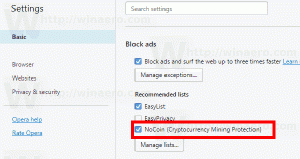ჩართეთ მუქი თემა ფილმებსა და ტელევიზორში Windows 10-ში
ფილმები და ტელევიზია არის Windows 10-ით შეფუთული აპლიკაცია. ეს არის Windows Media Center-ის ჩანაცვლება, რომელიც ამოღებულია Windows 10-დან და Windows Media Player-ისთვის, რომელიც აღარ არის შენახული ან განახლება. Windows Media Center-ისგან განსხვავებით, ახალი აპი გაძლევთ საშუალებას იყიდოთ და დაუკრათ მედია კონტენტი Windows Store-დან. Windows 10-ში ჩაშენებული აპების უმეტესობა, როგორიცაა პარამეტრები ან ფოტოები, არის უნივერსალური აპები, რომლებიც მიჰყვება თეთრი ან მუქი თემა ჩართულია მომხმარებლის მიერ. ფილმებში და ტელევიზიაში შეგიძლიათ ჩართოთ მუქი თემა სისტემის თემისგან განცალკევებით.
რეკლამა
Movies & TV გთავაზობთ უახლეს გართობას Windows-ზე ერთ მარტივ, სწრაფ და ელეგანტურ აპში. თქვენს კომპიუტერზე და Windows Mobile-ზე აპი საშუალებას გაძლევთ დაუკრათ და მართოთ ვიდეოები თქვენი პირადი კოლექციიდან. ყველა თქვენს მოწყობილობაზე შეგიძლიათ გამოიყენოთ აპი მაღაზიიდან შეძენილი ფილმებისა და სატელევიზიო შოუების დასათვალიერებლად და დასაკრავად. Microsoft-ის კონტენტის მიწოდების სერვისთან ღრმა ინტეგრაცია არის მთავარი მიზეზი, რის გამოც აპლიკაცია შეიქმნა და შეფუთულია Windows 10-თან. აპლიკაცია ხელმისაწვდომია Windows 10 და Windows 10 Mobile-ისთვის.
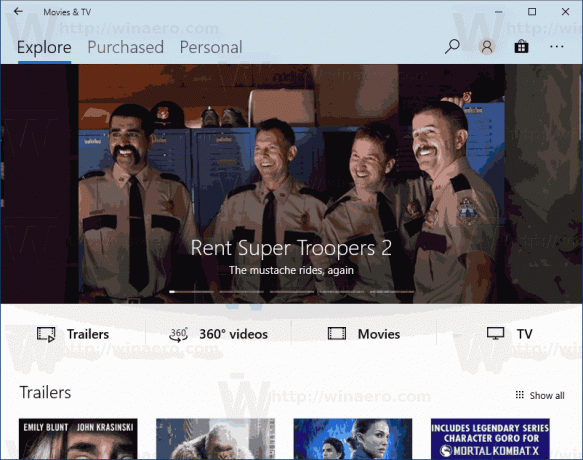
ფილმებსა და ტელევიზორში არის სპეციალური ვარიანტი, რომელიც შეგიძლიათ გამოიყენოთ აპის ბნელ თემაზე გადასართავად. მისი მარტივად ჩართვა შესაძლებელია მესამე მხარის ხელსაწყოების ან ჰაკერების გამოყენების გარეშე. შეგიძლიათ შეცვალოთ მისი რეჟიმი მსუბუქი, მუქი ან ნაგულისხმევი სისტემის პარამეტრების თემის გამოსაყენებლად.

ვნახოთ, როგორ შეიძლება ამის გაკეთება.
მუქი თემის ჩასართავად ფილმებსა და ტელევიზორში Windows 10-ში, გააკეთეთ შემდეგი.
- გახსენით ფილმები და ტელევიზია. მისი ფილა ნაგულისხმევად არის მიმაგრებული Start მენიუში.

- დააჭირეთ მენიუს სამი წერტილის ღილაკს ზედა მარჯვენა კუთხეში.

- დააჭირეთ მენიუს პარამეტრების პუნქტს.

- პარამეტრებში გადადით განყოფილებაში რეჟიმი და ჩართეთ სასურველი თემა ოფციის არჩევით მსუბუქი, ბნელი, ან გამოიყენეთ სისტემის პარამეტრი.

- გადატვირთეთ აპლიკაცია. თქვენ იხილავთ თქვენს ცვლილებას ფილმების და ტელევიზიის აპის შემდეგ გახსნისას.
Ის არის.
Დაკავშირებული სტატიები:
- ჩამოტვირთეთ ღია და მუქი თემა Windows 10, 8 და 7-ისთვის
- ჩართეთ მუქი თემა ფოტოებში Windows 10-ში
- ჩართეთ მუქი თემა File Explorer-ში Windows 10-ში
- ჩართეთ მუქი თემა Firefox 57-ში